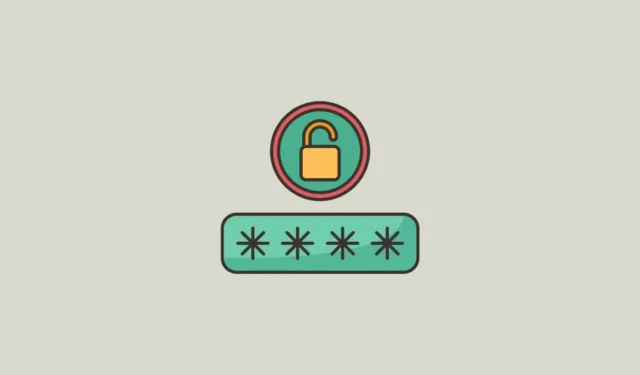
Mēs katru dienu apmeklējam desmitiem vietņu, un mums var būt konti lielākajā daļā šo vietņu, tāpēc ir nogurdinoši atcerēties visu šo kontu lietotājvārdus un paroles. Tāpēc Google Chrome saglabā šos lietotājvārdus un paroles ar jūsu atļaujām, lai varētu tos atcerēties un automātiski aizpildītu šos akreditācijas datus jūsu vietā ikreiz, kad mēģināt pieteikties vietnē.
Paroles, ko saglabājāt Google Chrome lietotnē (jebkurā ierīcē), tiek sinhronizētas ar jūsu Google kontu, lai jūs varētu ātri piekļūt saglabātajām parolēm, dzēst un eksportēt tās, izmantojot Google Chrome lietotni (vai citas pārlūkprogrammas) jebkurā citā ierīcē. Piemēram, parolēm, kuras saglabājāt Chrome datora lietotnē, var piekļūt no mobilās pārlūkprogrammas.
Šajā rokasgrāmatā mēs parādīsim, kā Android ierīcē pārlūkprogrammā Google Chrome skatīt saglabātās paroles.
Skatiet saglabātās paroles pārlūkā Chrome Android ierīcēm
Google iebūvētais paroļu pārvaldnieks ļauj ērti skatīt, dzēst un modificēt saglabātās paroles Android ierīcē. Izpildiet šos norādījumus, lai pārlūkprogrammā Chrome Android ierīcēm skatītu saglabātās paroles:
Lai sāktu, savā Android ierīcē atveriet pārlūkprogrammu Chrome. Lietotne parasti atrodas Google lietotņu atvilktnē.
Kad Google Chrome tiek atvērts, augšējā labajā stūrī pieskarieties trim vertikālajiem punktiem (pogai Izvēlne).
Parādītajā izvēlnē apakšā atlasiet “Iestatījumi”.
Pēc tam sarakstā atrodiet opciju “Paroles” un pieskarieties tai.
Paroles izvēlnē varat ritināt visu saglabāto paroļu sarakstu. Jūs redzēsit, ka saraksts ir sakārtots alfabētiskā secībā, pamatojoties uz vietnes domēna nosaukumiem. Kad esat atradis vietni, kuras paroli vēlaties skatīt, atlasiet to.
Tiks atvērta lapa Rediģēt paroli. Šeit pieskarieties acs ikonai, lai skatītu slēpto paroli.
Pēc tam jūs redzēsit uzvedni, lai apstiprinātu, ka tas esat jūs. Jums ir jāautentificējas, izmantojot PIN kodu, zīmējumu, pirksta nospiedumu vai jebkuru citu ierīcē iestatīto ekrāna bloķēšanas drošību.
Varat arī rediģēt, dzēst vai kopēt paroli starpliktuvē. Lai rediģētu paroli, parādiet paroli, izmantojot acs ikonu, un pēc tam mainiet to.
Lai kopētu paroli, noklikšķiniet uz kopēšanas ikonas blakus acs ikonai. Lai izdzēstu šo lietotājvārdu un paroli no saglabāto paroļu saraksta, noklikšķiniet uz augstāk esošās miskastes ikonas.
Saglabājiet paroles operētājsistēmā Android
Pēc noklusējuma, piesakoties vietnē, Chrome automātiski piedāvās saglabāt pieteikšanās akreditācijas datus. Ja neredzat uzvedni saglabāt paroles vai iestatījumu izvēlnē Paroles nav saglabāta neviena parole, ir jāieslēdz opcija Saglabātās paroles. Lūk, kā to izdarīt:
Palaidiet pārlūkprogrammu Chrome, noklikšķiniet uz trīs punktu izvēlnes pogas un pieskarieties vienumam Iestatījumi.
Pēc tam ritiniet uz leju, ja nepieciešams, un pieskarieties elementam “Paroles”.
Lapā Paroles pārliecinieties, vai ir ieslēgts slēdzis blakus opcijai Saglabāt paroles.
Eksportēt saglabātās paroles
Ja vēlaties pārsūtīt savas pieteikšanās paroles uz jaunu kontu vai ja noņemat savu Google kontu un vēlaties dublēt savas paroles, varat eksportēt saglabātās paroles uz CSV dokumentu. Lūk, kā to izdarīt:
Atveriet Chrome iestatījumus un pieskarieties opcijai “Paroles”.
Lapas Paroles augšējā labajā stūrī pieskarieties trīs punktu izvēlnei.
Pēc tam atlasiet opciju “Eksportēt paroles…”.
Vispirms autentificējiet sevi, izmantojot ierīces paroli, PIN, kombināciju utt. Pēc tam parādītajā uzvednē vēlreiz pieskarieties opcijai Eksportēt paroles….
Lapā Kopīgot atlasiet iespēju saglabāt un koplietot eksportēto failu. Šeit mēs izvēlamies Google disku.
Noteikti izvēlieties drošu vietu, kur saglabāt vai kopīgot eksportēto paroles failu. Eksportētais fails tiks saglabāts CSV formātā, kas ir lasāms kā vienkāršs teksts.
Skatiet saglabātās paroles, izmantojot jebkuru Android pārlūkprogrammu
Izmantojot Google paroļu pārvaldnieku, varat arī piekļūt Google kontā saglabātajām parolēm, izmantojot citas mobilās pārlūkprogrammas, kas nav Google Chrome, piemēram, Opera, Firefox utt. Tālāk ir norādīts, kā varat skatīt saglabātās paroles citās Android mobilo ierīču pārlūkprogrammās.
Vispirms apmeklējiet vietni Paroļu pārvaldnieks un noklikšķiniet uz pogas Pierakstīties, lai pieteiktos paroļu pārvaldniekā ar savu Google kontu.
Nākamajā lapā ievadiet sava Google konta lietotājvārdu vai e-pasta adresi, kuru izmantojāt paroļu saglabāšanai. Pēc tam noklikšķiniet uz “Tālāk”.
Pēc tam ievadiet sava konta paroli un noklikšķiniet uz “Tālāk”.
Nākamajā lapā jūs redzēsit visu saglabāto paroļu sarakstu. Tagad pieskarieties vietnei, kuras paroli vēlaties redzēt.
Pēc tam jums ir jāpārliecinās, ka tas esat jūs, ierakstot sava Google konta paroli vai Android bloķēšanas ekrānu.
Pēc tam jūs redzēsiet izvēlētās vietnes lietotājvārdu un paroli. Tagad noklikšķiniet uz acs ikonas, lai skatītu paroli.
Ja vēlaties rediģēt lietotājvārdu vai paroli, noklikšķiniet uz pogas Rediģēt.
Šeit varat piekļūt, mainīt vai dzēst paroli. Lai rediģētu paroli, vispirms noklikšķiniet uz acs ikonas, lai tā būtu redzama, un pēc tam mainiet to. Pēc tam noklikšķiniet uz pogas Saglabāt, lai saglabātu izmaiņas.
Skatiet Google Chrome saglabātās paroles datorā
Ja vēlaties skatīt paroles savā galddatorā/klēpjdatorā, darbības ir vienādas pārlūkam Chrome visās platformās, piemēram, Windows, macOS, Linux, Chrome OS (Chromebook datorā) utt. Apskatīsim, kā pārlūkprogrammā Google Chrome skatīt paroli. datorā:
Datorā vai klēpjdatorā palaidiet Google Chrome un noklikšķiniet uz pogas Izvēlne (trīs vertikālas elipses) ekrāna augšējā labajā stūrī. Pēc tam nolaižamajā izvēlnē atlasiet “Iestatījumi”.
Lapas Iestatījumi kreisajā sānjoslā noklikšķiniet uz “Automātiskā aizpilde” un labajā sānjoslā atlasiet elementu “Paroles”.
Varat arī noklikšķināt uz sava profila ikonas augšējā labajā stūrī un pēc tam noklikšķināt uz opcijas “Paroles” (atslēgas ikona).
Pēc tam ritiniet lapu uz leju līdz sadaļai Saglabātās paroles, lai skatītu vietņu nosaukumu, lietotājvārdu un paroļu sarakstu, kuras iepriekš piešķīrāt pārlūkam Chrome saglabāt.
Lai skatītu konkrētas vietnes paroli, noklikšķiniet uz tai blakus esošās acs ikonas.
Kad tas būs izdarīts, jūs redzēsit uzvednes lodziņu, kurā jāievada sistēmas parole. Ievadiet savu paroli un noklikšķiniet uz Labi, lai apstiprinātu darbību.
Tagad parole tiks parādīta skaidrā tekstā.
Lai vēlreiz paslēptu paroli, vēlreiz noklikšķiniet uz acs ikonas.
Tieši tā. Sava Android tālruņa pārlūkā Chrome ir tikpat viegli skatīt jebkuru saglabāto paroli. Papildus tam, ka paroles nav jāatceras vai tām nav jāpiekļūst dažādās ierīcēs, paroļu saglabāšanai pārlūkā Chrome ir arī citas priekšrocības. Izmantojot Chrome paroļu pārvaldnieku, varat arī pārbaudīt savas paroles, lai noskaidrotu, vai tās nav bijušas atklātas datu pārkāpuma rezultātā, un vienmēr nodrošināt savu kontu drošību.


Atbildēt